苹果手机的P图软件一直以来都备受用户青睐,其强大的功能和易用性让用户能够轻松地编辑和美化自己的照片,打造出令人惊艳的风景画,无论是修饰色彩、调整光影还是添加滤镜效果,苹果手机自带的P图软件都能帮助用户轻松实现各种创意和想法。通过这款强大的工具,用户可以将普通的照片变成艺术品般的风景画,展现出独特的美感和个性。无论是拍摄自然风光、人物肖像还是城市建筑,苹果手机的P图软件都能让用户轻松提升照片的质感和视觉效果,让每一张照片都充满生机和活力。
苹果手机自带P图软件
方法如下:
1.如图所示:选择一张想要修改的风景照/自拍/表情包,然后点击右上角编辑。

2.如图所示:右上角有个符号像魔法棒似的,我的理解就是一键优化调整照片的。
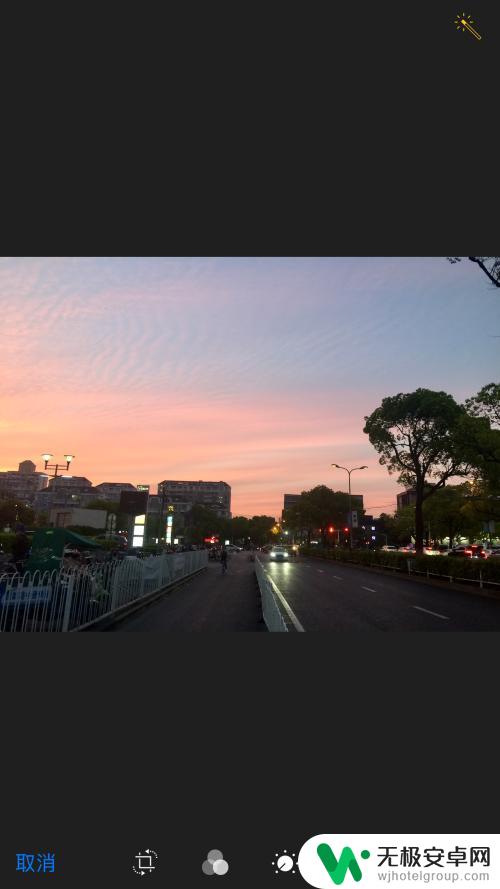
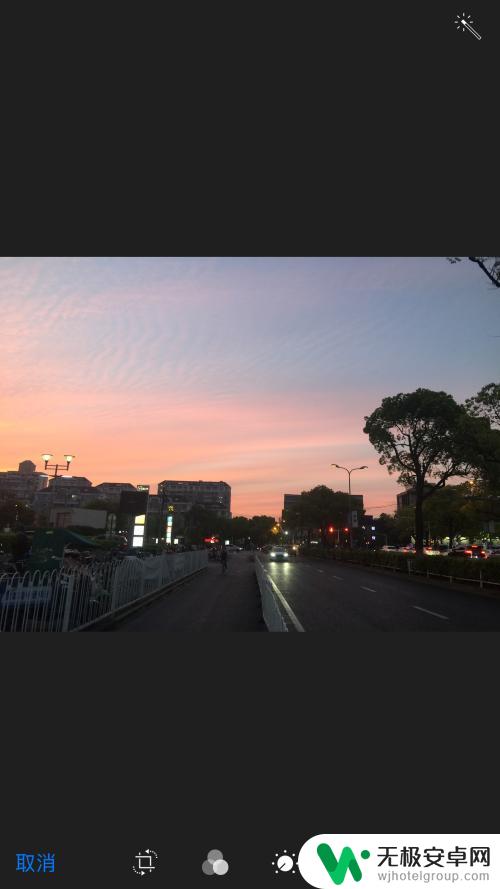
3.如图所示:这是第一层页面的编辑,下面一排是基本的修图功能:裁剪,滤镜,对比度,锐化等调节。可以根据自己喜欢的感觉去调整这些。
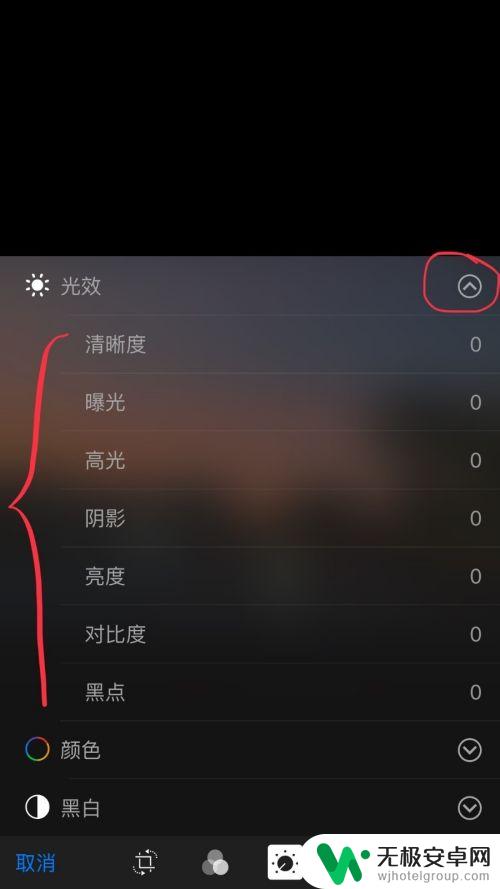
4.如图所示:然后点击右下角三个点的地方就会出现选择标记和更多的选项,点击标记。就会打开一个新世界(也就是第二层编辑页面)。在这里可以随意涂鸦,可以把字体变大变小变漂亮,也可以把字变成五颜六色。(PPS:不仅可以把字和涂鸦变大变小变颜色画圈圈,旁边的箭头放大镜对话框等都可以调整哦~)
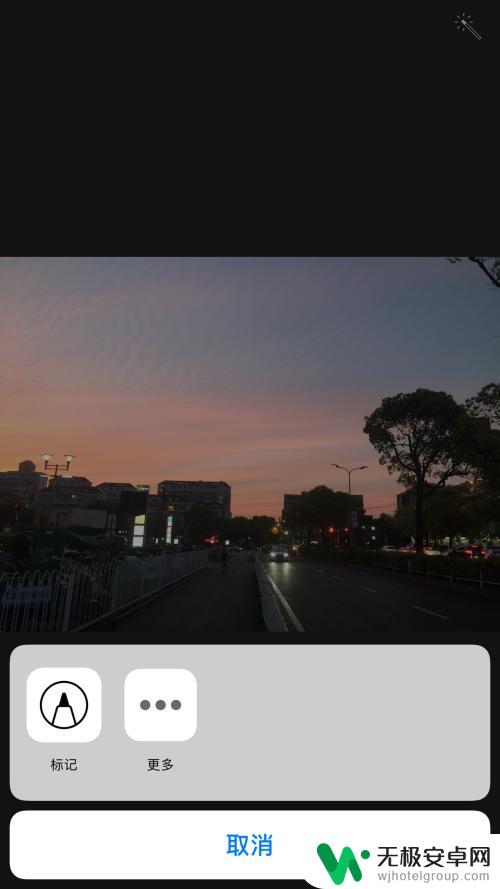
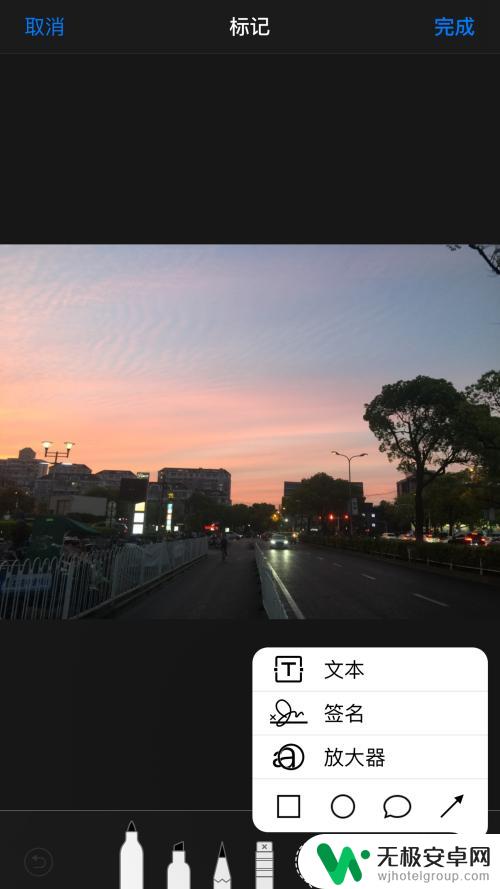
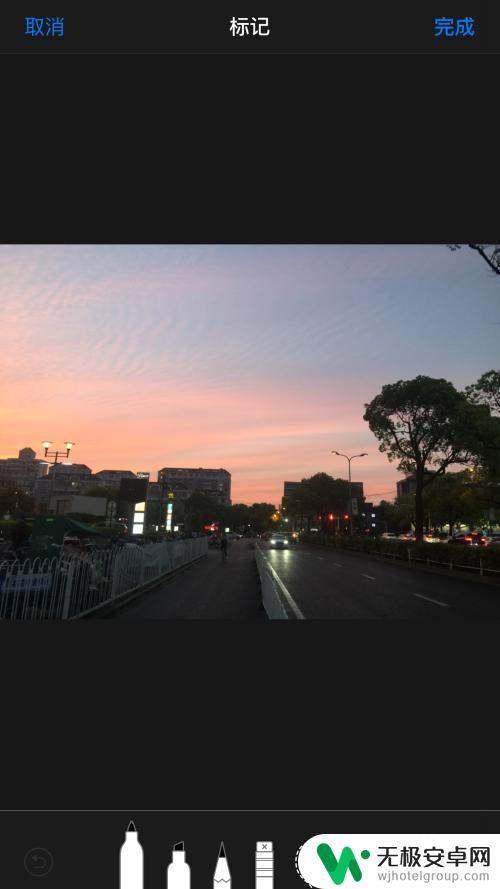
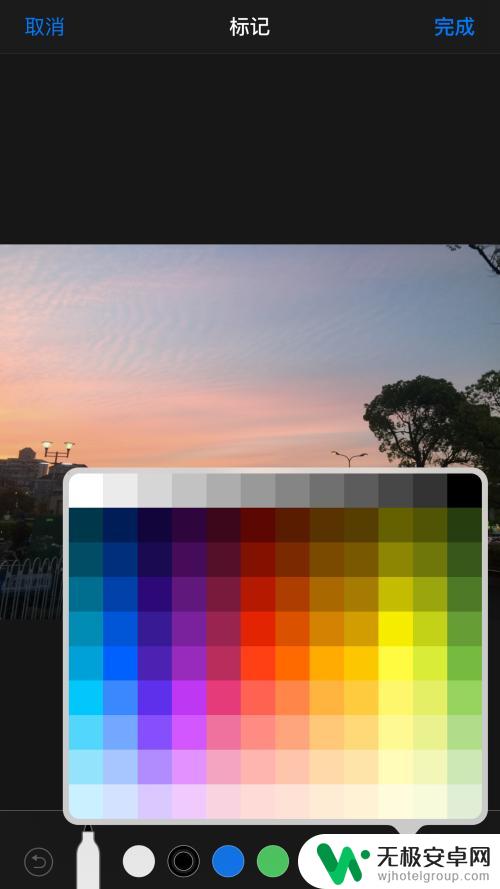
5.如图所示:点击右下角的+,可以加入签名,可以使用放大器,可以加对话框,也可以编辑各种形状。如果写错了点击返回上一步或者轻触一下符号点击删除即可。
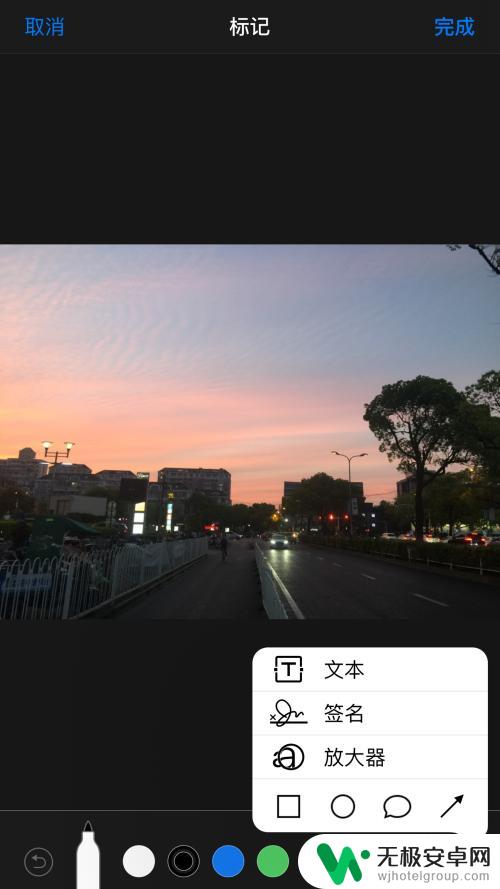
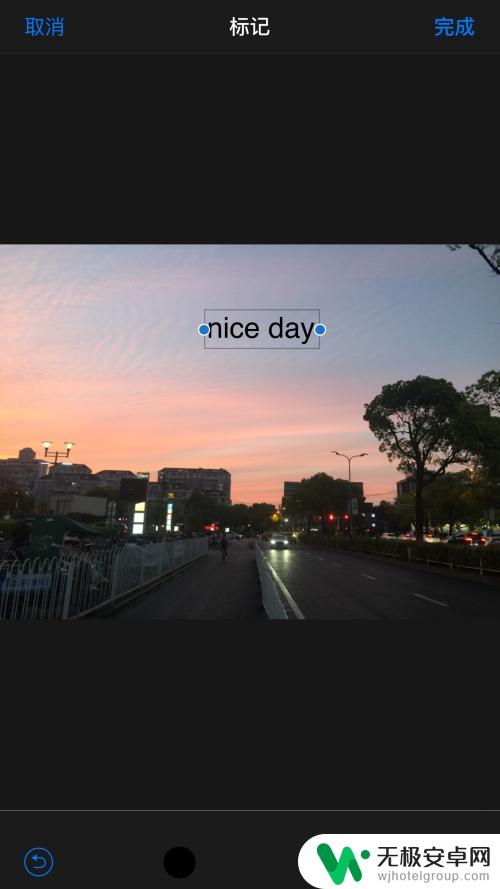
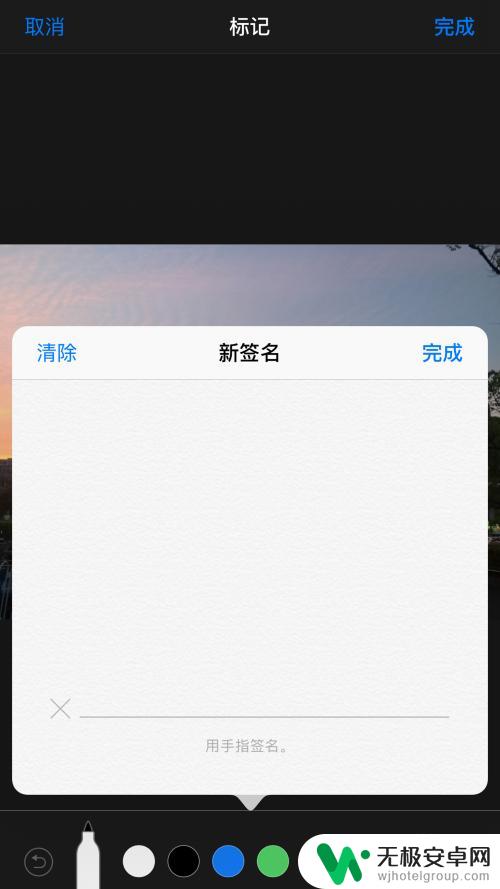
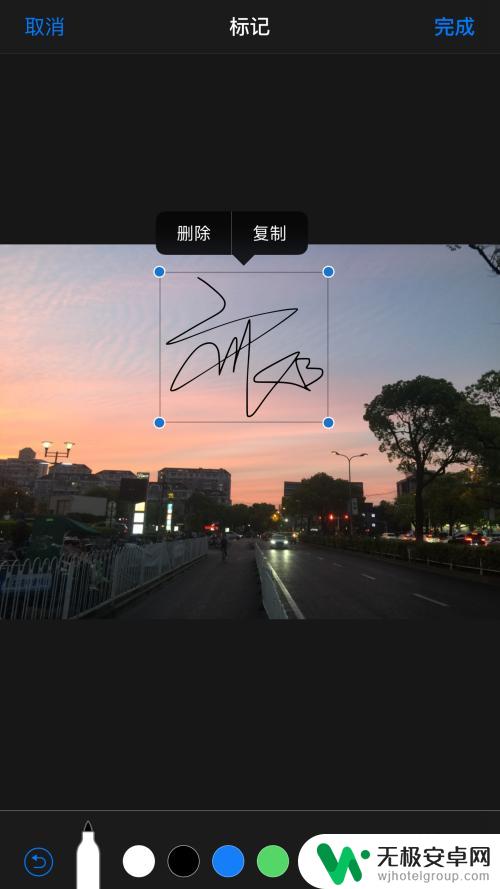
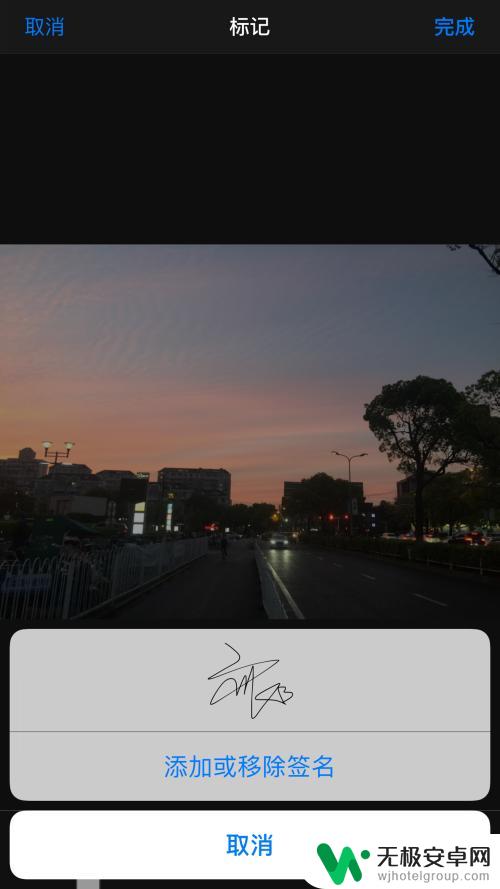
6.如图所示:最后编辑完成之后点击右上角“完成”,然后到了前一个界面再点击右下角的“完成”。然后编辑好的完美图片就有啦。
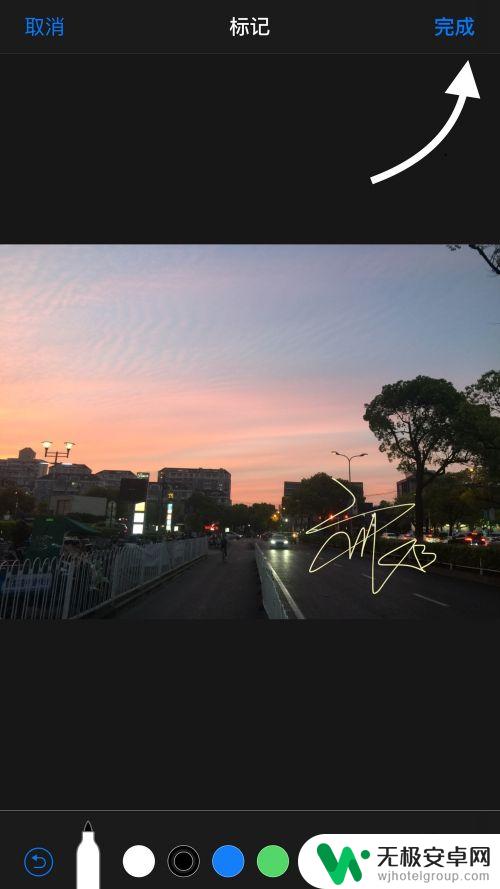
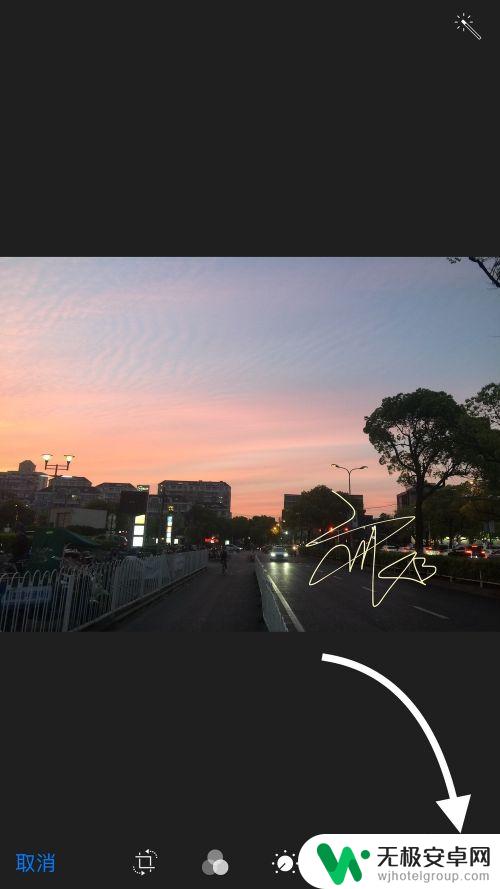

以上就是苹果手机如何拍摄风景照片的全部内容,还有不懂的用户可以根据小编的方法来操作,希望能够帮助到大家。










